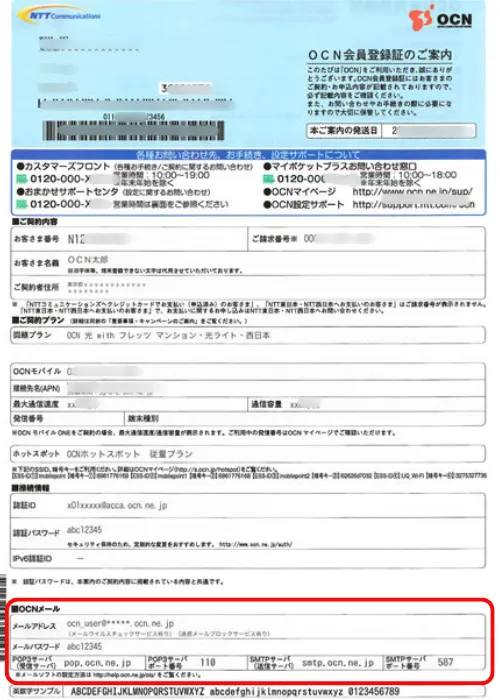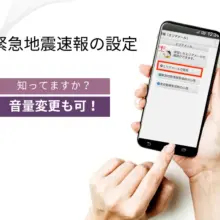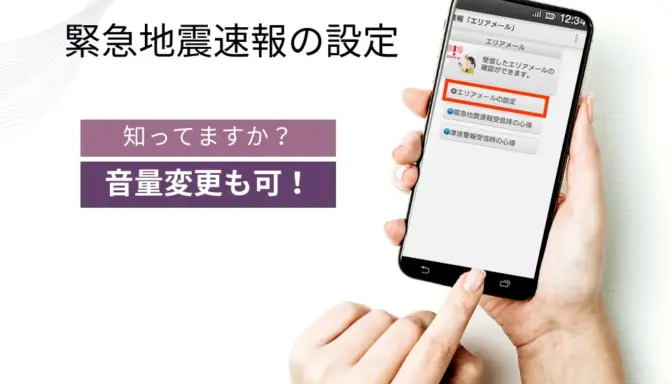Gmail設定でPCメールをアプリに設定する。
今回はスマートフォンのGmailアプリに実際にPCメールの設定をしていきましょう。
メールってどれ?という方は、Gmailをそのまま使っていただければよろしいかと思いますので、第3回にお進み下さい。
スマートフォンにGmailアプリにPCメールを設定
①Gmailアプリを開いて、左上「三」をタップ
②下側の「⚙設定」をタップ
③アカウントを追加するをタップ
④その他をタップ(Yahooメールの方はYahooをタップ)
⑤メールアドレスの追加(ここにご自身でお持ちのメールアドレスを入力)
⑥(例)info_since1※※@※※eshot.jp
⑦個人用(POP3)をタップ
⑧パスワードを入力(プロバイダ情報などで確認ください)
⑨受信サーバーの入力(プロバイダ情報などで確認ください)
⑩送信サーバーの入力(smtp.~などからはじまるプロバイダ情報です)
⑪次へで進んでいくと、設定が完了します。
⑧⑨⑩でつまづくことが多い設定です。
メールの
・パスワード
・受信サーバー
・送信サーバー
は契約しているプロバイダでも変わってきますし、確認方法はだいたい、各プロバイダのマイページのようなご自身の契約を確認できるサイトから確認することが一般的です。まずは正確な情報を集めるところから。それでもならない場合は、プロバイダにご相談下さい。例えばプロバイダの契約書はだいたい以下のようになっています。
残念ながら、この設定が完了してもプッシュ通知はアプリでできません。時間差がありますので次回3回でご案内いたします。